电脑如何隐藏游戏图标和窗口 怎样隐藏正在玩的游戏或浏览器
电脑如何隐藏游戏图标和窗口,在如今数字化的时代,电脑已经成为我们生活中不可或缺的工具之一,随着科技的不断发展,电脑游戏成为很多人放松娱乐的重要方式。在一些特殊场合,我们可能不希望他人知道我们正在玩游戏或者浏览网页的情况。学会如何隐藏游戏图标和窗口就显得尤为重要。本文将介绍几种简单有效的方法,帮助您轻松隐藏正在玩的游戏或浏览器,保护您的隐私。
具体方法:
1.打开游戏和浏览器(浏览新闻):
首先打开您的游戏(假如你不想让别人看见你打游戏),并打开一个浏览器页面(这个页面上是百度首页)。当别人来时,你不希望别人看到你打游戏,而是希望被看到在看新闻。
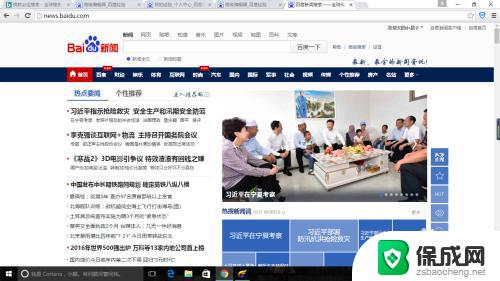
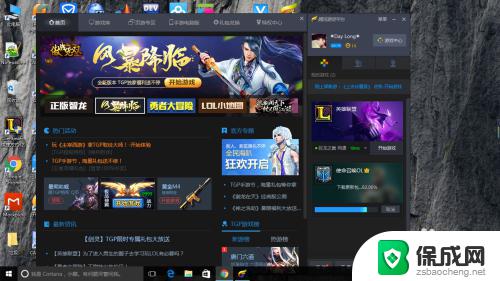
2.新建桌面:
按下开始键(就是windows图标那个)+Tab键,会出现如图所示界面。有一个是游戏界面,另一个是浏览器界面
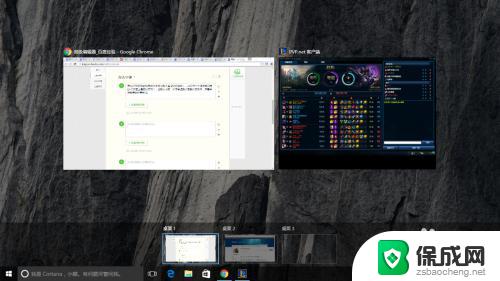
3.拖动程序界面到新桌面:
点击右下角的新建桌面,我这里新建了三个桌面,这里可以看到你可以拖动程序界面到任意桌面
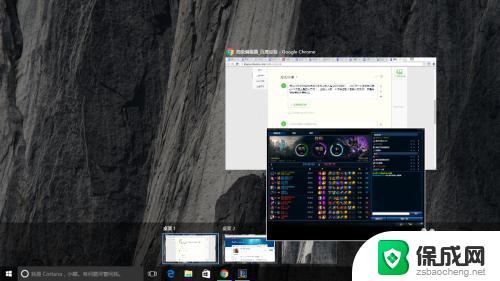
4.隐藏游戏界面到新桌面:
将游戏界面用鼠标拖入其他桌面中,这样就可以隐藏你的游戏了。假如你将游戏放到了桌面2,你切换到桌面1就可以隐藏游戏(切换桌面:按下开始键(就是windows图标那个)+Tab键)
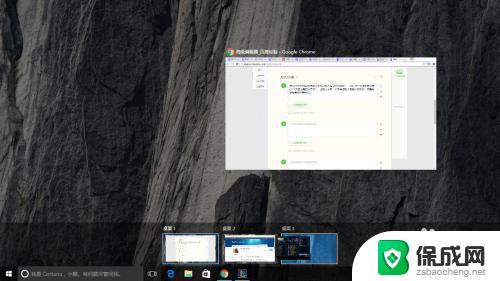
5.在同一桌面中切换程序界面:
如果想在一个桌面中切换当前的程序窗口,按Alt+Tab即可,如图所示
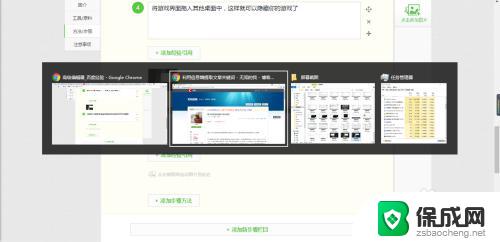
6.长按Alt+Tab键,可以循环切换程序界面
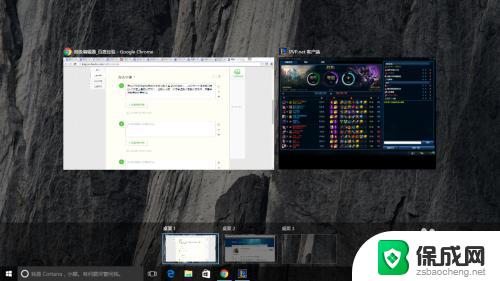
以上是如何隐藏电脑上的游戏图标和窗口的全部内容,如果您遇到了这种情况,请按照小编的方法进行解决,希望这些方法能对大家有所帮助。
电脑如何隐藏游戏图标和窗口 怎样隐藏正在玩的游戏或浏览器相关教程
-
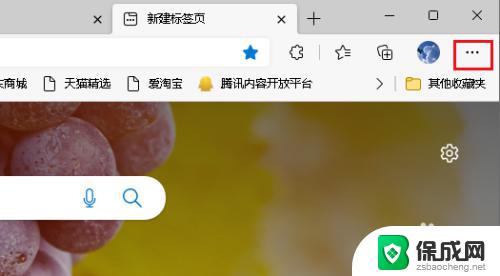 浏览器导航栏隐藏了怎么办 如何在Edge浏览器中隐藏或展示Edge栏
浏览器导航栏隐藏了怎么办 如何在Edge浏览器中隐藏或展示Edge栏2023-09-10
-
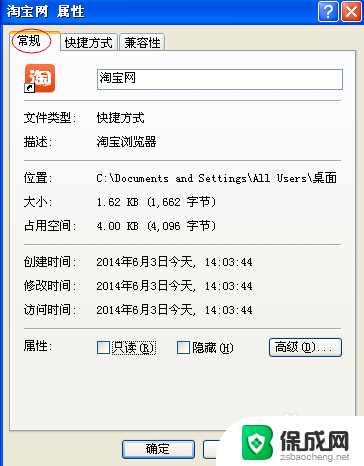 如何隐藏电脑单个桌面图标 单个桌面图标怎样隐藏
如何隐藏电脑单个桌面图标 单个桌面图标怎样隐藏2024-05-04
-
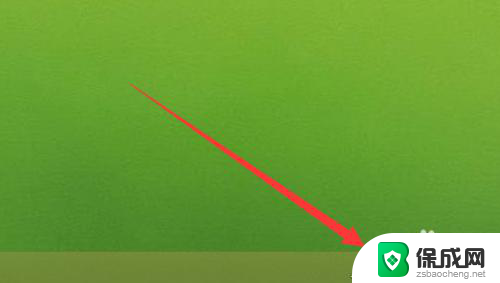 电脑隐藏任务栏图标 如何设置电脑任务栏图标隐藏
电脑隐藏任务栏图标 如何设置电脑任务栏图标隐藏2024-03-24
-
 桌面隐藏图标怎么恢复 电脑桌面图标隐藏后怎么找回图标
桌面隐藏图标怎么恢复 电脑桌面图标隐藏后怎么找回图标2024-04-29
-
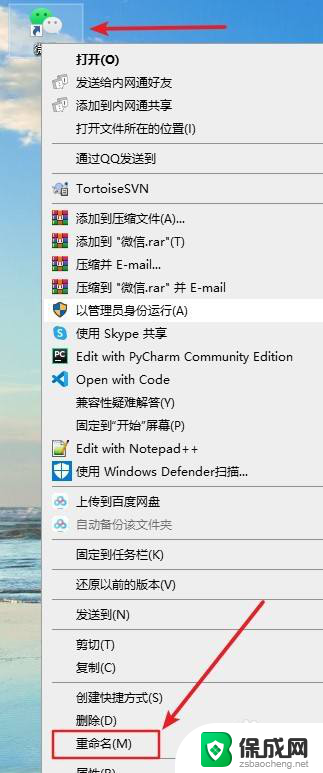 微信在桌面怎么隐藏起来 电脑桌面微信图标怎么隐藏
微信在桌面怎么隐藏起来 电脑桌面微信图标怎么隐藏2024-01-05
-
 wps【浏览】显示/隐藏任务窗格 wps浏览显示任务窗格
wps【浏览】显示/隐藏任务窗格 wps浏览显示任务窗格2024-03-25
电脑教程推荐